Az ifconfig parancs
Az iwconfig parancs
A dhclient parancs
Az útvonal parancs
A gazdagép parancs
A netstat parancs
Ez az oktatóanyag röviden leír néhány alapvető parancsot, amelyet minden Linux felhasználónak tudnia kell a hálózati konfiguráció ellenőrzéséhez, állapotához és konfigurálásához. Ez az oktatóanyag a parancsok alapvető alkalmazásait mutatja be, új oktatóanyag készül a fejlettebb forgatókönyvek ismertetésére. Ha további tippeket szeretne kapni az alábbi és további oktatóanyagokról, ellenőrizze a Speciális Linux hálózati parancsokat. Itt megtudhatja, hogyan lehet megváltoztatni az IP-címeket Linuxon, hogyan lehet letiltani és engedélyezni a hálózati kártyákat Linux alatt különböző parancsok használatával, hogyan kell beállítani a vezeték nélküli kártyát monitoros és felügyelt módokban az iwconfig segítségével, hogyan lehet IP-címet szerezni a DHCP szerverről használni a dhclient parancs, hogyan állítson be átjárót Linux alatt, szerezzen be egy domain név IP-címét, és figyelje a készülék és a hálózat közötti forgalmat a netstat segítségével, egyes esetekben ugyanazok a funkciók különböző parancsokkal.
A ip parancs
A ip a parancs lehetővé teszi az információk nyomtatását a hálózati interfészeken és a konfiguráción, valamint a változtatások alkalmazását, helyettesíti a régit ifconfig parancs, amelyet a leírás később ismertet.
A futtatható hálózati eszközök konfigurációjának általános megtekintéséhez:
IP-cím
Az IP-címmel egyenértékű ip addr show, ugyanazt az eredményt fogja dobni:
ip addr show
Ha az információkat csak az IPv4-futtatásra kívánja korlátozni:
ip -4 a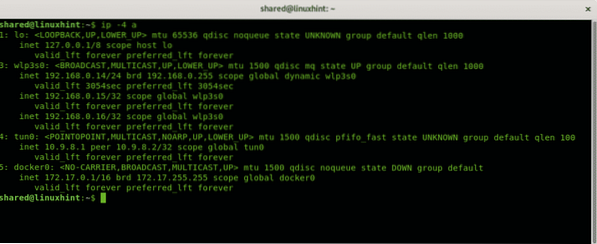
Jegyzet: ha IPv6-tal dolgozik fuss ip -6 a
Az információk egyetlen hálózati eszközön történő megjelenítéséhez alkalmazza ezt a lehetőséget dev mint a következő példában:
ip addr show devAz én esetemben végrehajtottam:
ip addr show dev wlp3s0 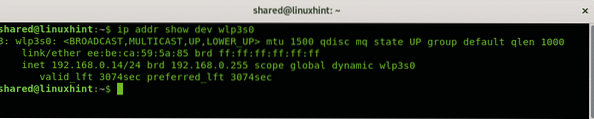
Ha egyetlen eszköz IPv4-információit szeretné megjeleníteni, futtathatja:
ip -4 addr show dev wlp3s0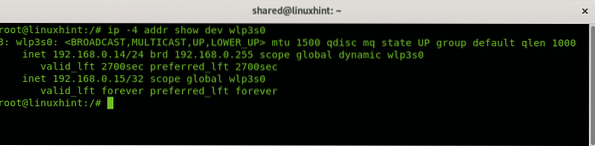
Futtatható eszköz meglévő IP-címének eltávolításához:
Az én esetemben futottam:
ip addr del 192.168.0.14 dev wlp3s0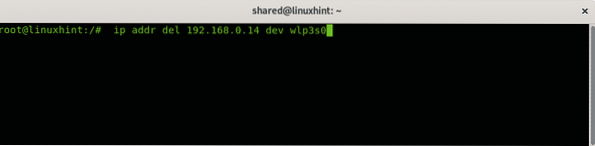
Ezután egy új IP-címfuttatás hozzárendeléséhez:
Ip addr addAz én esetemben végrehajtottam:
ip addr add 192.168.0.16 dev wlp3s0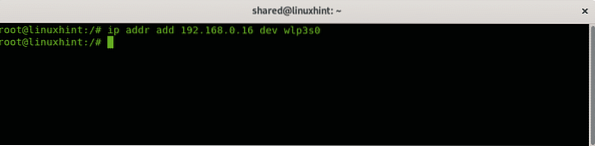
A hálózati kártya letiltásához a következő parancs szükséges:
letette az ip linketAz én esetemben futok:
ip link letette az enp2s0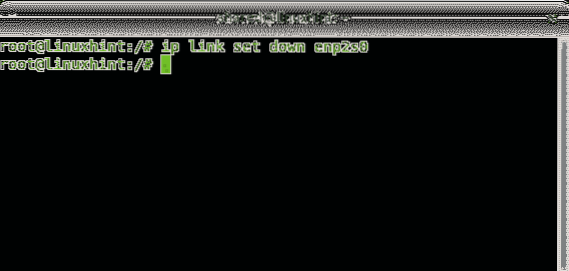
Az enp2s0 nevű hálózati kártya engedélyezéséhez futtatom:
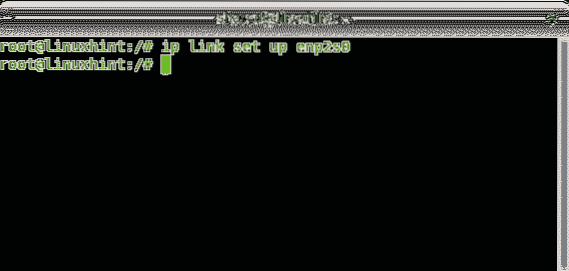
A ifconfig parancs
A ifconfig parancs a parancs elődje ip. Nem minden modern Linux disztribúció tartalmazza, annak működéséhez egyes disztribúcióknak a felhasználónak kell telepítenie a csomagot hálószerszámok.
Gyökérként futtatott eszközkonfiguráció általános nézetének megszerzéséhez:
ifconfig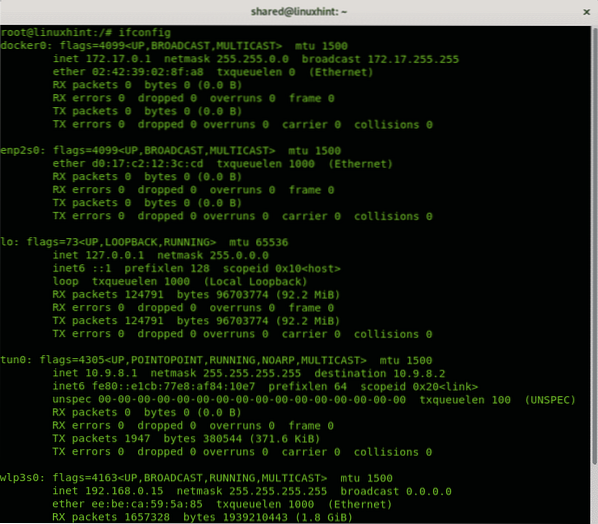
Az információkat egy adott eszközre is kinyomtathatja, ha meghívás után hozzáadja azokat ifconfig, a következő példában információkat nyomtatok a wlp3s0 eszközről:
ifconfig wlp3s0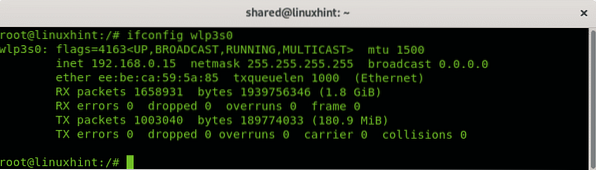
Az ifconfig segítségével megváltoztathatja a címet a hálózati eszköz után megadva
ifconfigAz én esetemben ez a következő lenne:
ifconfig wlp3s0 192.168.0.17 fel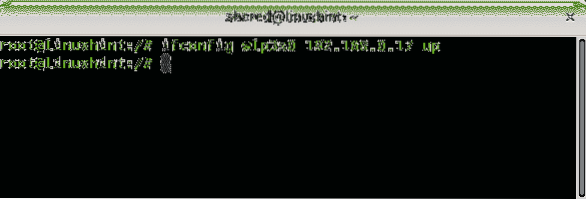
jegyzet: a fenti példák bemutatják, hogyan lehet engedélyezni a hálózati kártyát az ifconfig paranccsal, de használhatja a parancsot is letette az ip linket
Javasoljuk, hogy illessze be a megfelelő netmaskot a következő példához hasonlóan a netmaszk választási lehetőség.
ifconfig wlp3s0 192.168.0.17 netmaszk 255.255.255.0 fel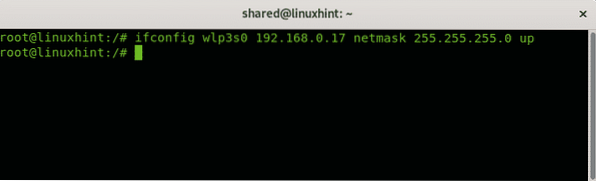
További információ a ifconfig parancsot, ellenőrizze a bemutatót Az ifconfig használata.
Az iwconfig parancs
Nagyon hasonló ifconfig, A Linux tartalmazza a iwconfig parancsot is, amely hasznos a vezeték nélküli hálózati kártyák kizárólagos konfigurációinak beállításához. A következő példákban a iwconfig paranccsal módosíthatja a vezeték nélküli hálózati kártya módjait a felügyelt mód és a monitor mód között. A monitor mód hasznos a csomagok szippantására anélkül, hogy más állomásokhoz vagy útválasztókhoz lenne társítva. Ez kötelező, ha a vezeték nélküli útválasztókat olyan programokkal repesztik, mint a reaver vagy az aircrack-ng.
Mint alapértelmezés szerint láthatja, a hálózati kártyáink Managed módban vannak beállítva, amely lehetővé teszi a wifi-kártya hálózati állomásként történő működését. Fuss:
iwconfig wlp3s0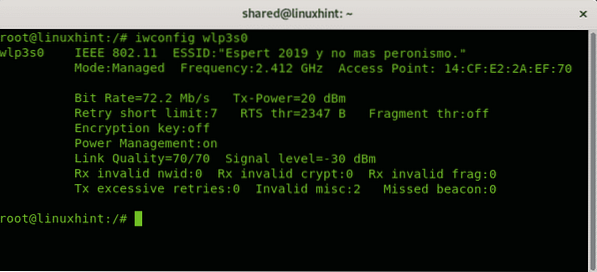
Jegyzet: hol "wlp3s0”Cserélje ki a hálózati eszköz nevére.
A fenti képen látható Managed mód megváltoztatásához először a paranccsal le kell tiltanunk a wifi kártyát ifconfig.
ifconfig wlp3s0 le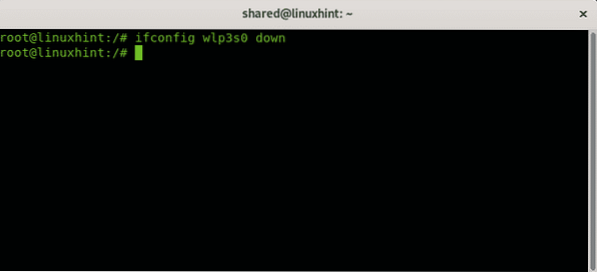
Ezután állítsa be a monitor módját a futtatással:
iwconfig wlp3s0 mód monitor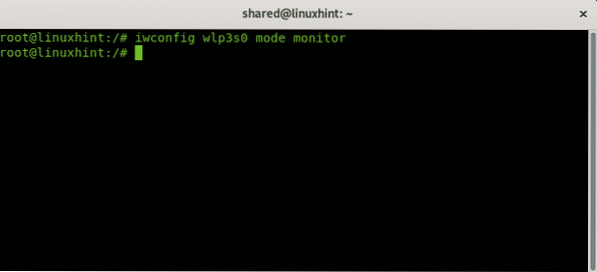
Most pedig engedélyezze a vezeték nélküli hálózati kártyát
ifconfig wlp3s0 fel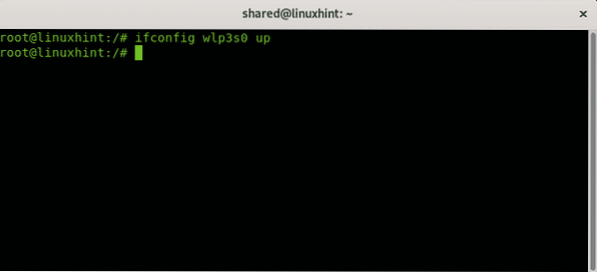
Ellenőrizze az új módot az iwconfig wlp3s0 futtatásával:
iwconfig wlp3s0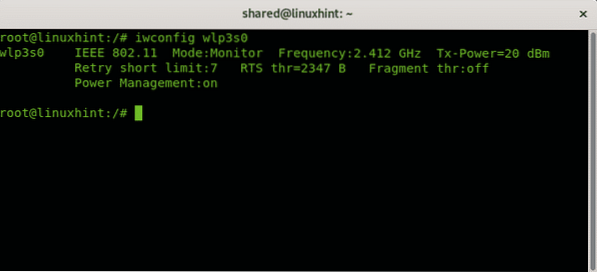
A felügyelt mód visszaállításához ismételje meg a lépést iwconfig wlp3s0 mód monitor mert iwconfig wlp3s0 mód kezelve
A dhclient parancs
Amikor csatlakozik egy hálózathoz, nyilvánvalóan egy ingyenes IP-címre van szüksége, hogy az eszközhöz csatlakozzon. Míg pingelhet vagy nmapozhat a hálózaton egy új eszköz beállításához, sok útválasztó DHCP-n keresztül rendeli hozzá. ha azt szeretné, hogy új készüléke automatikusan megkapja az IP-címet, és alapértelmezés szerint nem, akkor használhatja a dhclient parancs. Sok esetben, amikor megpróbáltam csatlakozni egy vezeték nélküli hálózathoz a WICD segítségével, azt tapasztaltam, hogy az „IP megszerzése” folyamat elakadt vagy hosszú ideig tartott, és a parancs futtatásával sikerült segíteni.
A szintaxis a következő:
dhclientEsetemben
dhclient enp2s0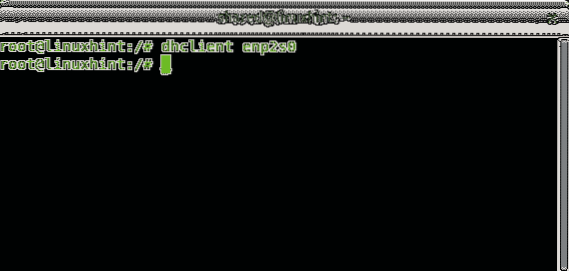
A útvonal parancs
Ha olyan hálózathoz csatlakozik, amely nem volt megfelelően konfigurálva az új eszközök csatlakozásához, meg kell adnia egy megfelelő IP-címet, általában manuálisan a parancs segítségével ip vagy ifconfig, hogy a parancs segítségével beállítsuk a megfelelő átjárót útvonal és engedélyezze a megfelelő DNS-t, például 8.8.8.8 az internet eléréséhez. Az alábbi példa bemutatja az átjárók hozzáadását és eltávolítását.
Meghatározott átjáró-futtatás eltávolítása:
Az én esetemben futottam:
útvonal del alapértelmezett gw 192.168.0.1 wlp3s0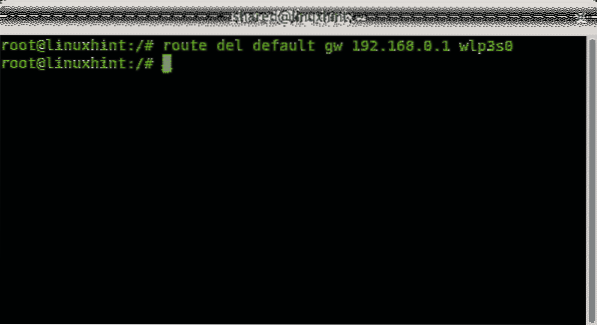
Új átjáró futtatásához:
útvonal hozzáadása alapértelmezett gw 192.168.0.1 wlp3s0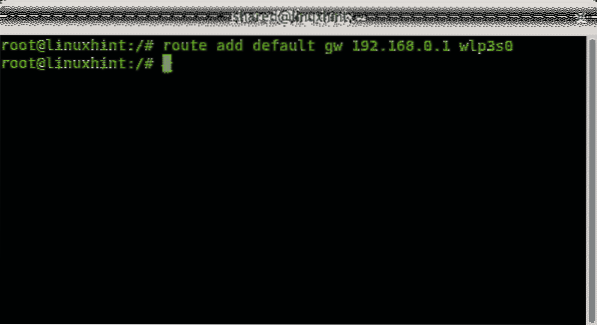
A megadott átjárók futtatásának ellenőrzése:
útvonal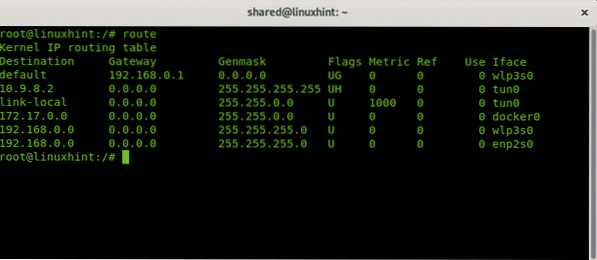
A házigazda parancs
A gazdagép hasznos a tartománynév megkereséséhez, egy adott tartománynév IP-címének megismeréséhez. Például a linuxhint megtanulásához.com IP-cím csak fut
host linuxhint.com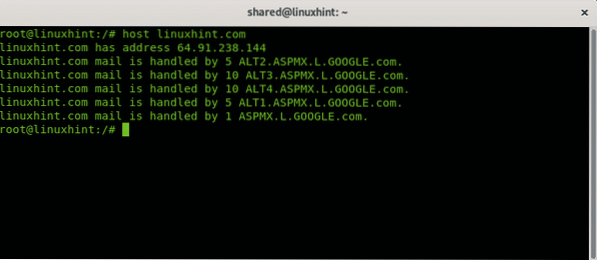
A netstat parancs
Az oktatóanyag befejezéséhez megtudhatja, hogyan figyelhetjük meg a hálózati forgalmat a paranccsal netstat.
Futtassa a parancsot netstat opciók nélkül:
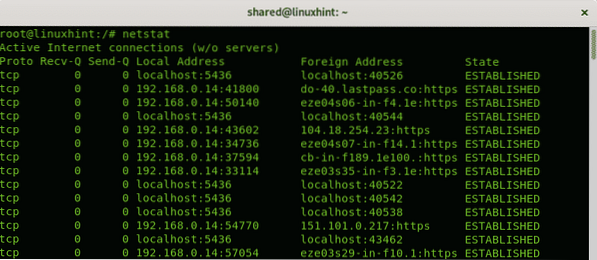
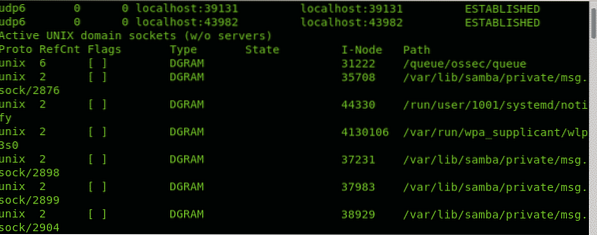
Alapértelmezés szerint a netstat parancs megjeleníti az ESTABLISHED kapcsolatokat. Ha a hallgatási portokat szeretné felsorolni, csak a -l választási lehetőség:
netstat -l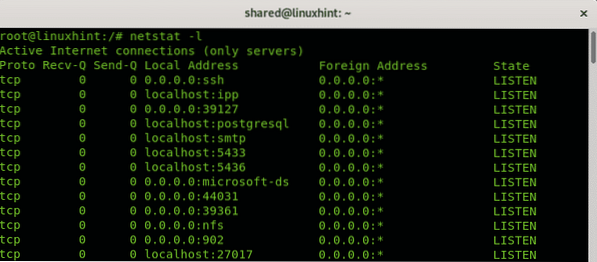
Alapértelmezés szerint a netstat az összes TCP- és UDP-kapcsolatot is felsorolja, ha a TCP-kapcsolatokat szeretné megjeleníteni, vagy ha csak a hallgatási portok futnak:
netstat -at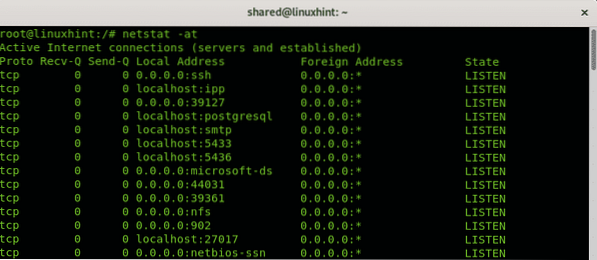
jegyzet: az -a opció megakadályozza a keresést az eredmények felgyorsítása érdekében.
Ha csak az UDP-kapcsolatokat szeretné megjeleníteni, akkor futtassa:
netstat -au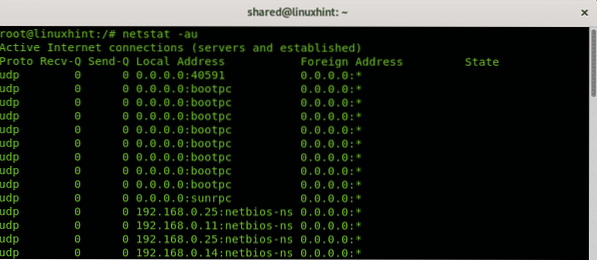
Remélem, hasznosnak találta ezt a cikket az alapvető hálózati parancsok elsajátításához, ezek megtanulása minden Linux-felhasználó számára kötelező, hogy bármilyen hálózatot kényelmetlenül megengedhessen magának. Kövesse a LinuxHint alkalmazást, ha további tippeket és frissítéseket szeretne kapni a Linuxról és a hálózatról.
 Phenquestions
Phenquestions


